
콘텐츠
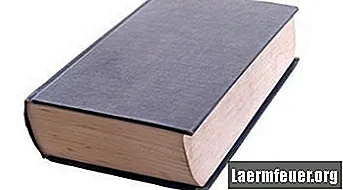
연극을 만들거나 학생의 학업을 보호하기 위해 가짜 책 표지가 종종 필요합니다. 다른 사람이 읽고있는 내용을 알지 못하도록 책의 원본 표지를 숨기는데도 유용 할 수 있습니다. 다행히 가짜 책 표지를 만드는 것은 비교적 쉽습니다.
1 단계
종이에 책 표지에 대한 아이디어를 스케치하십시오. 제목 및 부제와 같은 요소의 크기와 위치를 결정합니다. 교체하려는 표지가있는 특정 책이있는 경우 신중하게 측정하여 가짜 표지가 올바른 크기인지 확인하십시오.
2 단계
사용중인 PowerPoint 버전에서 새 문서를 엽니 다. 초안을 가이드로 사용하여 이제 컴퓨터에서 전문가 수준의 버전을 만들 수 있습니다.
3 단계
"디자인"을 클릭하고 "슬라이드 방향"을 선택한 다음 "세로"를 선택하십시오.
4 단계
"삽입"을 클릭하여 책 제목을 만듭니다. "WordArt"를 선택한 다음 사용 가능한 스타일 중 하나를 선택하십시오. 자신의 제목을 입력 한 다음 문서의 다른 부분을 클릭하여 텍스트를 완성합니다.
5 단계
제목을 클릭하고 "포맷"을 선택하십시오. 이 탭에서는 3D 효과, 회전 및 채우기를 포함한 다양한 텍스트 옵션 중에서 선택할 수 있습니다. 귀하의 직함에 가장 적합한 것을 선택하십시오.
6 단계
4 단계와 5 단계를 반복하여 부제 및 리뷰와 같이 책 표지에 필요한 추가 텍스트를 포함합니다.
7 단계
표지에 삽입 할 간단한 텍스트에 대해 "WordArt"대신 "텍스트 상자"옵션을 선택합니다. 예를 들어, 자막에 정교한 회전이나 서식이 필요하지 않은 경우 "삽입"을 선택한 다음 "텍스트 상자"를 선택하고 배치 할 문서를 클릭합니다. 사용할 단어를 입력 한 다음 문서의 아무 곳이나 두 번 클릭하여 텍스트를 완료합니다. 텍스트를 다시 클릭 한 다음 마우스 오른쪽 버튼을 클릭합니다. 그런 다음 사용할 글꼴 유형 및 크기와 같은 서식 옵션을 선택할 수 있습니다.
8 단계
"삽입"탭을 클릭하고 "이미지"또는 "ClipArt"를 선택하여 가짜 책 표지에 이미지를 추가하여 표지를 시각적으로 더 매력적으로 만들 사진이나 그림을 선택하세요. 책 표지에 맞게 이미지 크기를 조정하고 이동합니다.
9 단계
좋은 판지에 가짜 책 표지를 인쇄하십시오. 원하는 경우 라미네이팅 기계를 사용하고 작업을 라미네이팅하십시오.
10 단계
책에 맞게 표지를 자르고 가짜 표지를 만든 책에 붙이거나 테이프로 붙입니다.